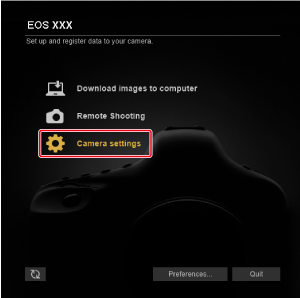Inställningar konfigurerad i [Camera settings/Kamerainställningar]
- Registera Picture Style-filer
- Registrera korrigeringsdata för linsavvikelser
- Inställningar för personlig vitbalans
Du kan konfigurera många kamerafunktioner från kamerans inställningsfönster.
- De konfigurerbara funktionerna varierar beroende på vilken kamera som är ansluten.
- Mer information om tillgängliga funktioner finns i bruksanvisningen för den anslutna kameran.
Konfigurerbara funktioner
-
Uppdat. fast pgmvara
Kontrollera och uppdatera kamerans firmwareversion. För mer information om firmwareuppdateringar, besök Canons webbplats.
-
Inställning av datum/tid/zon
Konfigurera dessa inställningar efter behov.
- Ställ in kamerans datum/tid och tidszon där bilderna togs
- Synkronisera kamerans datum/tid till datorns tid
- Ställ in eller avbryta sommartid
- Registrera korrigeringsdata för linsavvikelser ()
- Registrera bildstilfil ()
-
Ägarens namn/författare/upphovsrätt
Ägarens namn: Ange namnet på kameraägaren.
Författare: Skriv in fotografens namn.
Upphovsrätt (information om upphovsrätt): Ange information om upphovsrättsinnehavare av bilder.
- Inställningar för personliga vitbalans ()
- WFT-bildtexter ()
- Registrera bakgrundsmusik ()
- Registrera IPTC-information ()
- Inställningar för webbtjänst ()
- Nätverksinställningar ()
Registera Picture Style-filer
I de användardefinierade inställningarna på kameran kan du registrera Picture Style-filer som du har hämtat från Canons webbplats eller skapat med Picture Style Editor (PSE, programvara för att skapa Picture Style-filer) och sparat på din dator.
Varning
- Bildstilfiler som skapats med [Base Picture Style/Basbildstil] inställt på [Fine Detail/Fin detalj] kan inte registreras på kameror utan [Fine Detail/Fin detalj] som en förinställd bildstil.
- Bildstilfiler med [Fineness/Finhet] eller [Threshold/Tröskelvärde] i [Sharpness/Skärpa] kan inte registreras till kameror utan [Fine Detail/Fin detalj] som en förinställd bildstil.
-
Klicka på [Register Picture Style File/Registrera bildformatsfil].
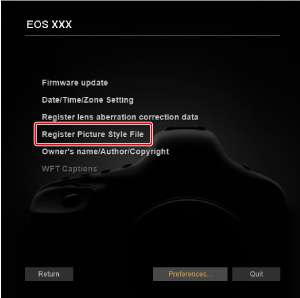
-
Välj en flik från [User Def. 1/Använar def. 1] till [User Def. 3/Använar def. 3].
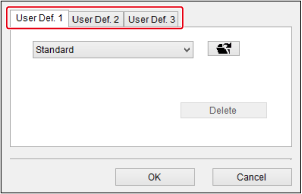
-
Klicka på [
 ].
].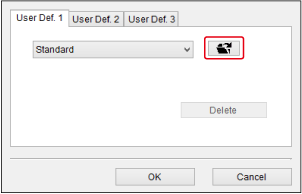
-
Välj en bildformatfil och klicka sedan på [Open/Öppna].
Windows
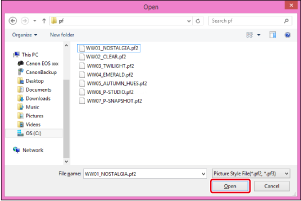
macOS
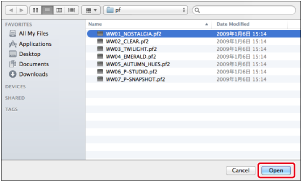
-
Klicka [OK].
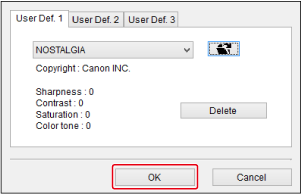
Notera
- Picture Style-filer (med filtillägget.PF2 eller .PF3) utökar funktionaliteten i Picture Styles. Mer information om Picture Style-filer finns på Canons webbplats.
- För PSE-instruktioner, se PSE:s bruksanvisning.
Registrera korrigeringsdata för linsavvikelser
Linskorrigeringsdata eller linsdata för Digital Lens Optimizer (DLO) kan läggas till i kameror med hjälp av [Register lens aberration correction data/Registrera korrigeringsdata för objektiv avvikelse] om [Correction data not available/Korrigeringsdata inte är tillgängliga], [![]() ] eller [Invalid correction data for Digital Lens Optimizer./Ogiltiga korrigeringsdata för Digital Lens Optimizer.] visas på skärmen [Lens aberration correction/Korrigering av objektiv avvikelse] på de kameror som du ska ansluta.
] eller [Invalid correction data for Digital Lens Optimizer./Ogiltiga korrigeringsdata för Digital Lens Optimizer.] visas på skärmen [Lens aberration correction/Korrigering av objektiv avvikelse] på de kameror som du ska ansluta.
För att använda den här paletten måste EOS Lens Registration Tool (version 1.8.20 eller senare) vara installerad.
-
Klicka på [Register lens aberration correction data/Registrera korrigeringsdata för objektiv avvikelse].
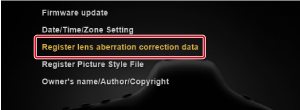
-
Välj objektiv med korrigeringsdata att registrera.
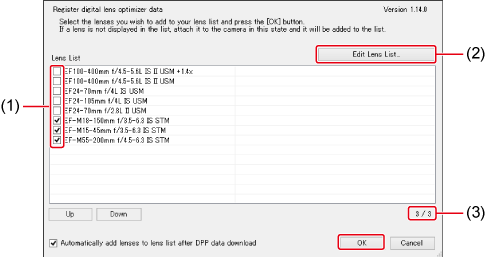
- Markera kryssrutor (1) med objektiv med korrigeringsdata som ska registreras.
- Klicka på redigeringsknappen (2) om objektivet inte finns med i listan. På den separata skärmen som visas väljer du objektiv som ska registreras och klickar sedan på [OK] för att stänga skärmen.
- Siffror i (3) anger antalet objektiv som för närvarande är registrerade på kameran och det totala antalet objektiv som du kan registrera. Om du inte kan välja nya objektiv att registrera ska du avmarkera eventuella oanvända objektiv och sedan välja objektiv som ska registreras.
- Klicka på knappen [OK] för att registrera objektivkorrigering/DLO objektivdata och avsluta EU.
För att använda den här paletten måste EOS Lens Registration Tool (version 1.4.20 eller senare) vara installerad.
-
Klicka på [Register lens aberration correction data/Registrera korrigeringsdata för objektiv avvikelse].
-
Välj objektiv.
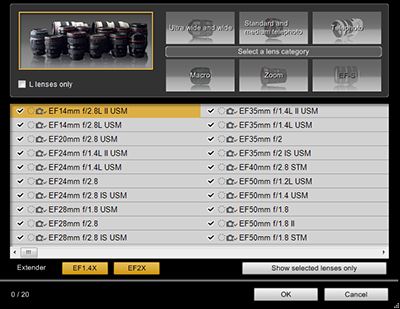
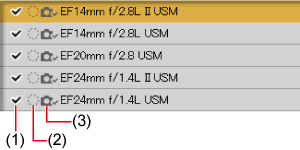
- Markera kryssrutor (1) med objektiv med korrigeringsdata som ska registreras.
- Beroende på vilken kamera som är ansluten kan (2) och (3) också visas. Klicka på objektivets namn om [

 ] eller [] visas för (2) respektive (3). När en dialogruta visas med meddelandet [There is no lens data for the digital lens optimizer for *****. Do you want to download the data?/Det finns inga objektivdata för digital linsoptimering för *****. Vill du ladda ner data?], klicka på [OK] och dialogrutan stängs.
] eller [] visas för (2) respektive (3). När en dialogruta visas med meddelandet [There is no lens data for the digital lens optimizer for *****. Do you want to download the data?/Det finns inga objektivdata för digital linsoptimering för *****. Vill du ladda ner data?], klicka på [OK] och dialogrutan stängs. - Klicka på knappen [OK] för att registrera objektivkorrigeringsdata för valda objektiv och avsluta EU.
Notera
- Mer information om funktioner som finns i fönstret [Register lens data/Registrera linsdata] finns i Funktioner för registrering av data för linser/korrigering av linsavvikelser.
- Linsnamn i fönstret [Register lens data/Register linsdata] kan förkortas för vissa typer av objektiv.
- Ej tillgängligt för EF15mm f/2.8 Fisheye- eller EF8-15mm f/4L USM Fisheye-objektiv .
- EF Cinema (CN-E) linskorrigeringsdata kan registreras på EOS-1D C med firmware version 1.3.0 eller senare.
Inställningar för personlig vitbalans
Personlig vitbalans registrerad på kameran enligt beskrivningen i Ställa in vitbalans kan sparas på datorn som en personlig vitbalansfil med ett .WBD-tillägg. Genom att ladda personliga vitbalansfiler som sparats på datorn kan du även registrera dem på en kamera.
Spara personliga vitbalansfiler
-
Klicka på [Personal white balance settings/Inställningar för personliga vitbalans].
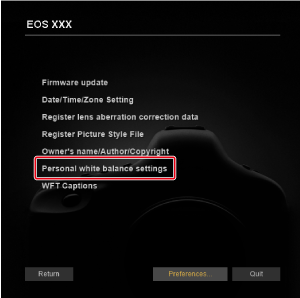
-
Välj en personlig vitbalans som du vill spara.
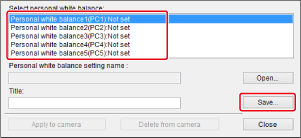
-
Välj en personlig vitbalans som du vill spara i listan [Select personal white balance/Välj personlig vitbalans] och klicka sedan på [Save/Spara].
-
-
Spara.
- Ställ in destinationen på nästa skärm.
- Ange ett filnamn och spara det på datorn.
Notera
- Du kan också ta bort personliga vitsaldon från en kamera — välj en och klicka sedan på [Delete from camera/Radera från kameran].
Registrering av personliga vitbalansfiler
-
Klicka på [Personal white balance settings/Inställningar för personliga vitbalans].
-
Välj en personlig vitbalans som du vill registrera.
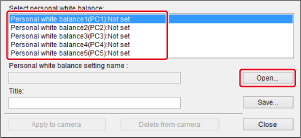
- Välj en personlig vitbalans som ska registreras i listan [Select personal white balance/Välj personlig vitbalans] och klicka sedan på [Open/Öppna].
-
Markera en fil.
- Välj den personliga vitbalansfilen (.WBD-tillägget) på nästa skärm och klicka sedan på [Open/Öppna].
- Ange ett namn som ska användas för filen i [Title/Titel].
- Klicka på [Apply to camera/Tillämpa på kameran]. För att registrera en annan personlig vitbalans, upprepa denna procedur från steg 2.
- Klicka på [Close/Stäng].